קובץ GIF (מה זה וכיצד לפתוח אחד)
א קוֹבֶץ עם ה-GIF סיומת קובץ הוא קובץ Graphical Interchange Format. למרות שקובצי GIF אינם מכילים נתוני אודיו, לעתים קרובות הם נתפסים באינטרנט כדרך לשיתוף וידאו קליפים. אתרי אינטרנט משתמשים לעתים קרובות גם בקובצי GIF, כדי להציג אובייקטים מונפשים כמו לחצנים או תמונות כותרות.
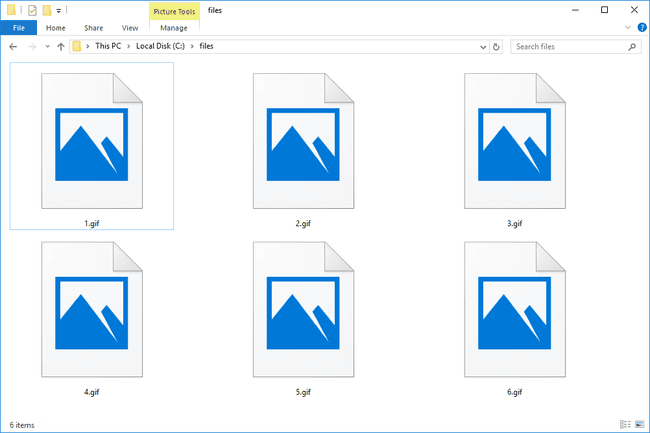
מכיוון שקובצי GIF נשמרים בפורמט ללא אובדן, איכות התמונה אינה יורדת בעת שימוש בדחיסת GIF.
בזמן שיש שתי דרכים לבטא "GIF", אומר היוצר סטיב וילהייט זה אמור להיאמר עם G רך jif.
כיצד לפתוח קובץ GIF
לפני שאתה מסתכל על התוכניות המוזכרות להלן, תחילה החליט מה אתה מחפש. האם אתה רוצה תוכנה שתוכל להפעיל את ה-GIF כמו צופה בווידאו או תמונות, או שאתה רוצה משהו שיאפשר לך לערוך את ה-GIF?
כמעט בכל מערכות ההפעלה, רוב דפדפני האינטרנט (Chrome, Firefox, Internet Explorer וכו') פותחים קובצי GIF מקוונים ללא בעיה - אינך צריך שום תוכנה אחרת במחשב שלך. פתח קובצי GIF מקומיים עם ה- לִפְתוֹחַ תפריט או אולי באמצעות גרירה ושחרור לחלון הדפדפן.
עם זאת, עם יישומים אחרים כמו אדוב פוטושופ, בעוד שהתוכנה יכולה מבחינה טכנית לפתוח את ה-GIF כמו שהיא יכולה עם גרפיקה אחרת, היא לא באמת עושה זאת
לצד דפדפן אינטרנט בסיסי, מציג הגרפיקה המוגדר כברירת מחדל ב-Windows, הנקרא Microsoft Windows Photos, הוא כנראה הדרך הקלה ביותר לפתוח אותם במערכת ההפעלה הזו.
כמה תוכנות אחרות עבור Windows שיכולות לפתוח קובצי GIF הן תוכנות Photoshop Elements ו-Illustrator של Adobe, CorelDRAW, Corel PaintShop Pro, ACD Systems' בַּד ו-ACDSee, Laughingbird's יוצר הלוגו, PaperPort ו-OmniPage Ultimate של Nuance, ו-Roxio Creator NXT Pro.
אם אתה משתמש ב-macOS, Apple Preview, Safari ותוכניות Adobe שהוזכרו לעיל יכולות לעבוד עם קובצי GIF. ב-Linux, השתמש GIMP, בעוד שמכשירי iOS ו-Android (וכל מערכת הפעלה שולחנית) יכולים להציג קבצי GIF ב גוגל דרייב.
חלק מהמכשירים הניידים פותחים קובצי GIF ביישומי ברירת המחדל שלהם לתמונות. זה עשוי להיות תלוי בן כמה המכשיר שלך או אם התוכנה מעודכנת, אבל רובם יכולים להוריד ולהציג קובצי GIF מבלי שתתקין אפליקציות נוספות.
בהתחשב במספר התוכניות שפותחות קובצי GIF, ושעשויות להיות לך לפחות שתיים מותקנות כרגע, יש מציאות מאוד סיכוי שהאחד שמוגדר לפתוח אותם כברירת מחדל (כלומר כשאתה לוחץ פעמיים או הקש פעמיים על אחד מהם) הוא לא זה שאתה רוצה להשתמש. אם אתה מוצא שזה המקרה, אתה יכול שנה את תוכנית ברירת המחדל של GIF.
כיצד להמיר קובץ GIF
המרת קובץ GIF לפורמט קובץ אחר היא הקלה ביותר אם אתה משתמש בקובץ מקוון ממיר קבצים. כך אתה לא צריך להוריד תוכנית רק כדי להמיר כמה קובצי GIF.
FileZigZag הוא אתר נפלא הממיר את ה-GIF לפורמטים של תמונה כמו JPG, PNG, TGA, רִיב, ו BMP, אלא גם לפורמטים של קבצי וידאו כמו MP4, MOV, AVI, ו 3GP. זמזר דומה.
צופי ה-GIF שהוזכרו לעיל עשויים להיות כמה אפשרויות אחרות לשמירת קובץ ה-GIF לפורמט חדש. רוב התוכנות הללו הן עורכי תמונות, כך שרוב הסיכויים שאתה באמת יכול להשתמש בהן כדי לערוך את ה-GIF כמו גם לשמור אותו בפורמט וידאו או תמונה.
כיצד ליצור קובצי GIF ולהוריד קובצי GIF בחינם
כדי ליצור GIF משלך מסרטון, השתמש כלים מקוונים להכנת GIF בחינם. אימגור, לדוגמה, מייצר קובצי GIF מסרטונים מקוונים בכך שהוא מאפשר לך לבחור איזה חלק בסרטון צריך להיות GIF. זה אפילו מאפשר לך כיסוי טקסט.
בנוסף לאימגור, GIPHY הוא אחד המקומות הטובים ביותר למצוא קובצי GIF פופולריים וחדשים שתוכל להוריד או לשתף בקלות באתרים אחרים. אתה יכול שתף את ה-GIF לפייסבוק, טוויטר, Reddit ועוד כמה מקומות, ובנוסף הורד אותו לעצמך. GIPHY מפרסם גם קישור לגרסת HTML5 של כל אחד מקובצי ה-GIF שלהם.
ה אפליקציית אוטומציה של זרימת עבודה זמין באייפון ובאייפד היא דרך קלה נוספת ליצור קובצי GIF מהתמונות והסרטונים שלך.
מידע נוסף על קבצי GIF
חלקים מקובץ GIF יכולים להיות שקופים כדי לחשוף את הרקע מאחורי התמונה.
מכיוון שקובצי GIF מוגבלים בדרך כלל במספר הצבעים שהם יכולים להציג (רק 256), פורמטים גרפיים אחרים כמו JPG, שיכול לאחסן מיליוני צבעים רבים, עובד הכי טוב עבור תמונות מלאות כמו אלה שנוצרו עם דיגיטלי מַצלֵמָה. קבצי GIF, אם כן, משמשים באתרי אינטרנט כאשר אין צורך במגוון עצום של צבעים, כמו כפתורים או באנרים.
קובצי GIF יכולים למעשה לאחסן יותר מ-256 צבעים, אבל זה כרוך בתהליך שגורם לכך שהקובץ גדול בגודל גדול יותר ממה שהוא צריך להיות - משהו שניתן להשיג על ידי JPG מבלי להשפיע כל כך על הגודל.
קצת היסטוריה בפורמט GIF
פורמט ה-GIF המקורי נקרא GIF 87a ופורסם על ידי CompuServe בשנת 1987. כעבור כמה שנים, החברה עדכנה את הפורמט ושמה לו GIF 98a. זה היה האיטרציה השנייה שכללה תמיכה ברקע שקוף ואחסון מטא נתונים.
בעוד ששתי הגרסאות של פורמט GIF מאפשרות אנימציות, זה היה 98a שכללה תמיכה בהנפשה מושהית.
שאלות נפוצות
-
איך עושים GIF בפוטושופ?
ל לעשות GIF בפוטושופ, בחר קוֹבֶץ > יְבוּא > מסגרות וידאו לשכבות ופתח את הסרטון שברצונך להפוך ל-GIF. בחר חלק ממנו באמצעות טווח נבחר בלבד, אז לך ל חַלוֹן > ציר זמן כדי להציג אותו בתצוגה מקדימה או לבצע עריכות.
-
איך עורכים GIF?
שימוש בכלי המקוון החינמי EZGIF.com, פתח את ה-GIF שברצונך לשנות ב-GIF Maker. לאחר מכן תוכל לסדר מחדש את סדר התמונות, לדלג על תמונות שאינך רוצה לכלול, לשנות את גודל ה-GIF ועוד. לבדוק המדריך של Lifewire לעריכת GIF ללא פוטושופ למידע מפורט יותר.
-
איך מפרסמים GIF בפייסבוק?
התחל פוסט חדש בפייסבוק, ולאחר מכן נווט אל הוסף לפוסט שלך סעיף ובחר את יותר סמל (שלוש נקודות אופקיות) > GIF. בחר מתוך אחת מההצעות המומלצות או השתמש בסרגל החיפוש כדי למצוא GIF ספציפי להוספה לפוסט החדש שלך.
-
איך יוצרים GIF מסרטון יוטיוב?
העתק את הקישור לסרטון YouTube שבו תרצה להשתמש, ולאחר מכן עבור אל GIFS.com. הדבק את הקישור בשדה הנדרש ובחר לְהַמשִׁיך. לאחר העלאת הסרטון, תוכל להשתמש במחוונים כדי לבחור את זמני ההתחלה והסיום של ה-GIF החדש שלך, לחתוך אותו, להוסיף מדבקות או כיתובים, או להוסיף כמה אפקטים מיוחדים כמו טשטוש.
-
איך מכניסים GIF ל-Google Slides?
בחר לְהַכנִיס > תמונה. אתה יכול לבחור להעלות את הקובץ מהמחשב שלך או לחפש באינטרנט GIF מתאים. ברגע שתמצא את ה-GIF שבו ברצונך להשתמש ותכניס אותו למצגת שלך, תוכל להתאים את הגודל והמיקום שלו בשקופית.
